Windows, el sistema operativo más extendido y usado en todo el mundo cuenta con varias funciones que nos permitirán localizar de manera rápida y fácil cualquier archivos que tengamos almacenado en nuestro ordenador bajo el control del sistema operativo Windows. Sin embargo en algunas ocasiones, debido a la cantidad de archivos almacenados y la similitud de los nombres de los mismos pueden complicar considerablemente la búsqueda de ese archivo que quieres encontrar.
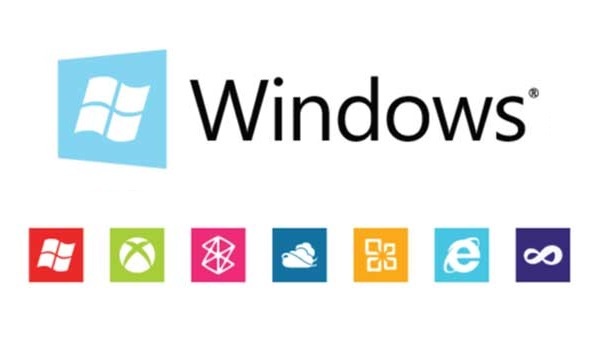
Sin embargo, en el caso de que el archivo que estés buscando sea un archivo modificado recientemente, puede que la búsqueda sea bastante más rápida y sencilla. Debes saber que Windows ofrece un campo de búsqueda en el explorador de Windows a través del cual encontrar prácticamente cualquier archivo. Además también debes tener en cuenta que el sistema operativo Windows guarda de manera automática información acerca del mismo como por ejemplo: la fecha y hora de creación así como la fecha y hora de modificación de dicho archivo en el caso de que se produzca alguna modificación tras la creación del mismo.
Este registro que Windows realiza de manera automática se extiende prácticamente a todos los archivos de tu ordenador, esta es una manera de facilitar a los usuarios información que pudiera ser relevante pero que a su vez puede ser utilizada para encontrar los archivos cuando no nos acordamos del nombre del archivo, pero sabemos que lo hemos modificado recientemente.
A continuación te mostramos dos maneras para encontrar archivos gracias a las fechas de modificación:
- Búsqueda de archivos modificados recientemente usando el Explorador de Windows:
Debes tener en cuenta que esta función debe ser utilizada en aquellos casos en los que se tenga conocimiento del directorio en el que se halla guardado el archivo. Por lo tanto lo primero de todo será acceder al explorador de Windows para de esta manera dirigirnos a la carpeta en la que deberíamos encontrar el archivo.
Una vez aquí deberás personalizar la visualización de los archivos en modo detalles. Para ello deberás hace clic en la pestaña Vista situada en la parte superior del Explorador de Windows para tener acceso a las diferentes opciones entre las que deberemos seleccionar la que dice "Detalles".
Una vez que los archivos se muestran en una lista con diferente información mostrada en columnas, deberemos hacer clic con el botón derecho del ratón sobre cualquiera de los títulos de las columnas mostradas. Esto provocará la apertura de un menú en el que tendremos que habilitar la columna Fecha de modificación.
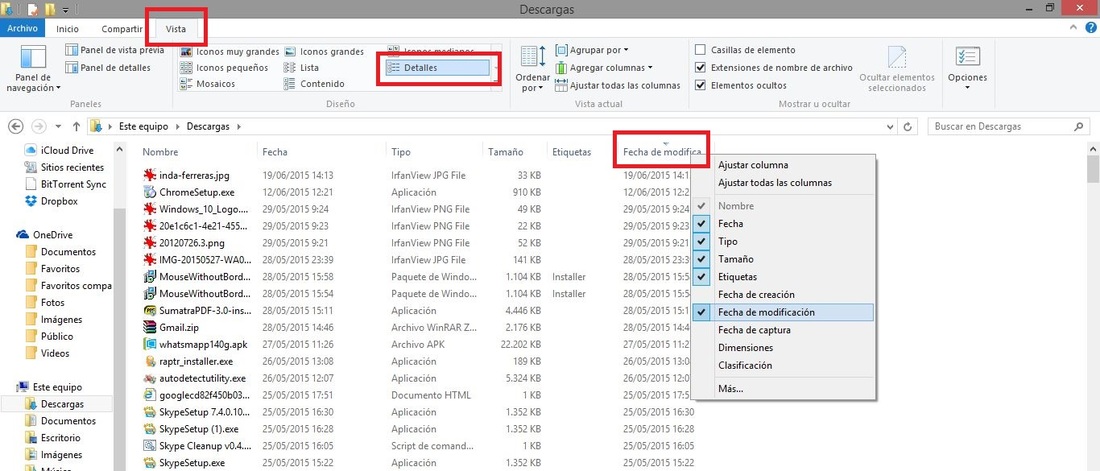
En el momento que habilites dicha opción, verás como una nueva columna con el titulo Fecha de Modificación se mostrará en la ventana del Explorador de Windows. (Si la opción Fecha de Modificación no apareciera en el menú, deberás hacer clic en la opción Más y tendrás acceso a más opciones entre las que podrás seleccionarla)
Ahora solo tendrás que hacer clic sobre el título de la columna Fecha de Modificación para que de esta manera podamos podemos ordenar los archivos de manera descendente las fechas de modificación. Ahora solo tendremos que fijarnos en los primeros resultados y encontrar rápidamente el archivos que estabas buscando
Nota Importante: Una vez que hallas habilitado la columna de Facha de Modificación ya no tendrás que añadirla nuevamente, por lo que el proceso se reduce considerablemente.
- Búsqueda de archivos modificados recientemente usando la búsqueda de Windows:
Debes tener en cuenta que esta función debe ser utilizada en aquellos casos en los que NO se tenga conocimiento del directorio en el que se halla guardado el archivo. En esta caso deberás acceder al explorar de Windows y seleccionar la opción Este PC desde el menú de la parte izquierda de la ventana.
Una vez que estés dentro de la ventana, deberás escribir en el campo de búsqueda el comando: fechademodificación: Esto hará que se muestre de manera automática un cuadro con un calendario en el que podrás seleccionar el dia exacto o bien realizar la busqueda mediante diferentes periodos de tiempo como por ejemplo "Esta semana" o "semana pasada" entre otras opciones.
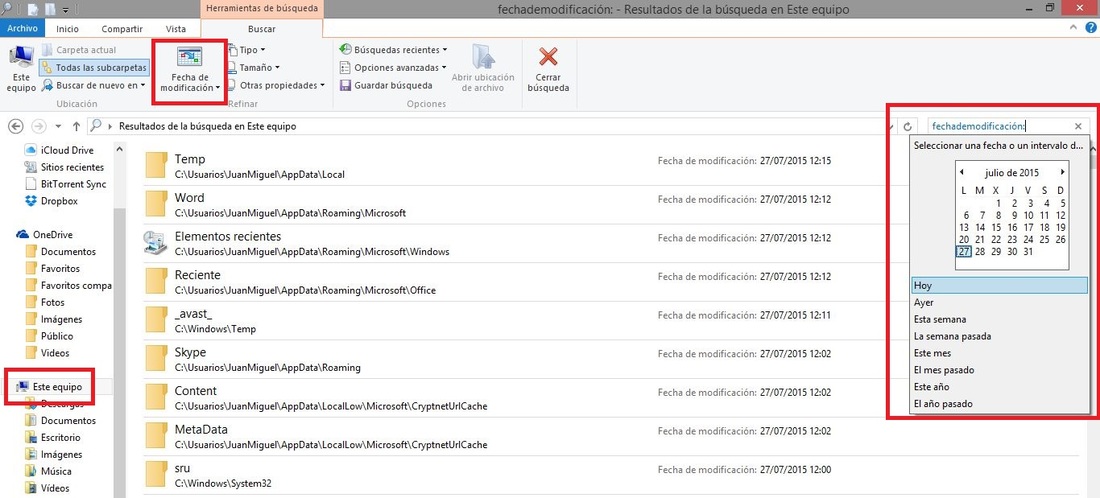
Selecciona la opción que consideres oportuno y de esta manera se mostrarán todos los archivos encontrados que hayan sido modificados en la fecha indicada o bien en el periodo de tiempo seleccionado.
De manera alternativa también podrás acceder a estas opciones de filtros de búsquedas a través de la pestaña búsqueda dentro de la ventana Este PC. Esto te dará acceso a una opción llamada Fecha de Modificación en la que haciendo clic se mostrará la posibilidad de seleccionar diferentes periodos de tiempo de modificación.
- Alternativas:
Si conoces con exactitud el tipo de archivo o programa con el que abriste o usaste recientemente el archivo que estas buscando, puedes optar por una tercera vía. Esta opción consiste en abrir el programa con el que abriste el archivo y de esta manera podremos hacer clic con el botón derecho del ratón sobre el icono del software situado en la barra de tareas de Windows.
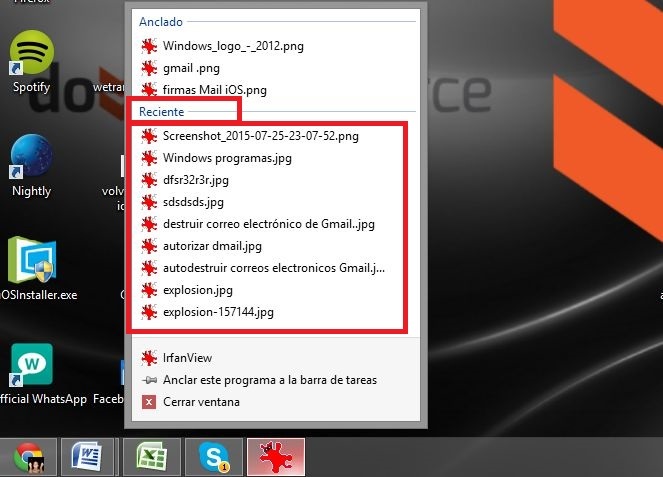
Esto provocará que se abra un menú en el que podrás encontrar diferentes secciones. Entre estas secciones se encuentra una con el nombre Reciente. En dicha sección se mostrarán unos cuantos de archivos abiertos recientemente con dicho programa. Busca entre estos archivos por si encuentras el que estás buscando.
Más detalles sobre la información registrada en los archivos por parte de Windows correspondientes a la fechas:
Fecha de creación: Tal y como su nombre indica, esta fecha muestra cuando se creó el archivo en particular. Cada archivo cuenta con una fecha de creación aunque no sea un archivo creado por ti. De esta manera cuando descargamos un archivo desde internet que no ha sido creado por nosotros, esta fechad de creación será la referente al día y hora exactos en las que un usuario cualquiera lo creo.
Fecha de modificación: Tal y como su nombre indica, esta fecha hace referencia al momento exacto en el que se realizó la última modificación en dicho archivo. Esta puede ser idéntica a la fecha de creación, lo que indica que el archivo se encuentra en un estado idéntico al original. Sin embargo cuando las fechas difieren puede darnos a entender que el archivo ha sido modificado. Sin embargo debes tener en cuenta que la fecha de modificación no variará si cambiamos el nombre del archivo o si accedemos al mismo.
Fecha de acceso: Esta fecha mostrará el momento exacto en la que se ha abierto el archivo. Esto significa que algún usuarios ha accedido al archivo pero que solo lo ha visualizado o utilizado sin realizar ningún tipo de modificación.
Estas tres informaciones mostradas en los archivos se mostrarán con una precisión de minutos con el formato: Día/Mes/Año y Hora/Minutos. Debes saber que la fecha de creación no puede ser modificada de manera predeterminada, sin embargo existen programas de tercero que no solo te permitirán modificar la fecha de creación, sino cualquiera de las otras dos.
